Pertanyaan
Masalah: Bagaimana cara memperbaiki kesalahan kerusakan LiveKernelEvent 141?
Halo, saya harap Anda dapat membantu saya. Setiap kali saya memainkan game untuk beberapa waktu, itu menerima crash, dan tidak ada pesan kesalahan. Dalam beberapa kasus, saya bisa bermain selama beberapa jam sebelum crash terjadi lagi. Ketika saya memeriksa Peraga Peristiwa, itu melaporkan bahwa kode LiveKernelEvent 141 telah terjadi. Ada ide?
Jawaban Terpecahkan
LiveKernelEvent 141 adalah kode kesalahan yang mungkin dilihat pengguna setelah program mogok. Orang-orang melaporkan masalah di berbagai forum TI, dan sepertinya masalah ini lazim pada mesin Windows 10. Meskipun masalah ini dapat memengaruhi program apa pun (yaitu, crash dapat terjadi), masalah ini lebih sering terlihat saat bermain video game dengan grafis intensif seperti The Witcher 3.
Sebagian besar pengguna yang melaporkan kesalahan kode LiveKernelEvent 141 mengatakan crash game terjadi secara acak saat game dimainkan. Frekuensi tabrakan ini juga tidak konsisten – beberapa orang mengatakan bahwa mereka dapat menerima beberapa di antaranya kesalahan dalam rentang waktu satu jam, sementara yang lain mengklaim bahwa mereka dapat memainkan game untuk sementara waktu sebelum itu crash.
Sama seperti kesalahan lainnya, kesalahan ini dapat terjadi karena berbagai alasan. Namun, karena peristiwa tersebut biasanya terjadi saat memainkan game kelas atas, driver kartu video kemungkinan besar salah – driver tersebut mungkin rusak atau salah dipasang.
Meskipun demikian, kasus Anda mungkin berbeda – berikut beberapa contohnya:
- Unit Catu Daya (PSU) yang berkinerja buruk, gagal, atau lemah
- Masalah panas berlebih
- Konflik perangkat lunak
- Overclock, dll.
Nama kesalahan juga menunjukkan bahwa peristiwa itu terjadi di Kernel[1] level, yang digunakan untuk menghubungkan perangkat lunak aplikasi dengan perangkat keras, yang mungkin mengarah pada kegagalan perangkat keras. Kesalahan kernel relatif umum, Anda mungkin juga melihat a Daya Kernel 41 kesalahan di Peraga Peristiwa saat menerima game acak mogok.
Untuk memperbaiki kesalahan kode LiveKernelEvent 141 pada Windows 10, Anda harus menerapkan beberapa solusi yang kami berikan di bawah ini sampai satu bekerja untuk kasus khusus Anda.
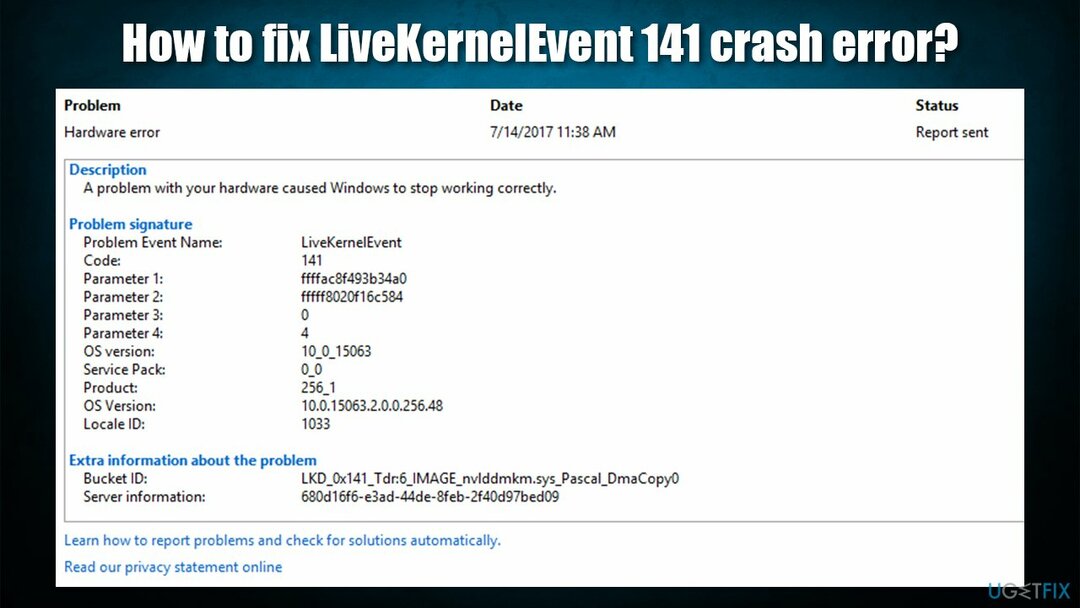
Metode 1. Berhenti overclocking GPU dan CPU Anda
Untuk memperbaiki sistem yang rusak, Anda harus membeli versi berlisensi dari gambar ulang gambar ulang.
Overclocking adalah proses yang terkenal di dunia game karena membantu mendorong perangkat keras hingga batasnya. Artinya, meskipun dapat memungkinkan pengguna untuk memainkan game yang lebih menuntut, ini juga dapat mengakibatkan ketidakstabilan sistem, dan sering terjadi crash.[2] pada perangkat dengan CPU atau/dan GPU yang di-overclock.
Jika Anda melakukan overclocking perangkat keras Anda dan menerima crash secara acak, Anda harus me-restart PC Anda di BIOS[3] dan nonaktifkan semua overclocking, dan biarkan perangkat keras bekerja pada kecepatan normal.
Metode 2. Coba alat perbaikan otomatis
Untuk memperbaiki sistem yang rusak, Anda harus membeli versi berlisensi dari gambar ulang gambar ulang.
Terkadang sulit untuk menentukan alasan yang tepat untuk kesalahan Live Kernel Event 141, karena mungkin ada banyak alasan berbeda untuk itu. Oleh karena itu, kami sangat menyarankan Anda mencoba menjalankan pemindaian dengan alat perbaikan dan diagnostik gambar ulangMesin Cuci Mac X9. Itu dapat menemukan sektor Windows yang rusak dan menggantinya dengan yang baru.
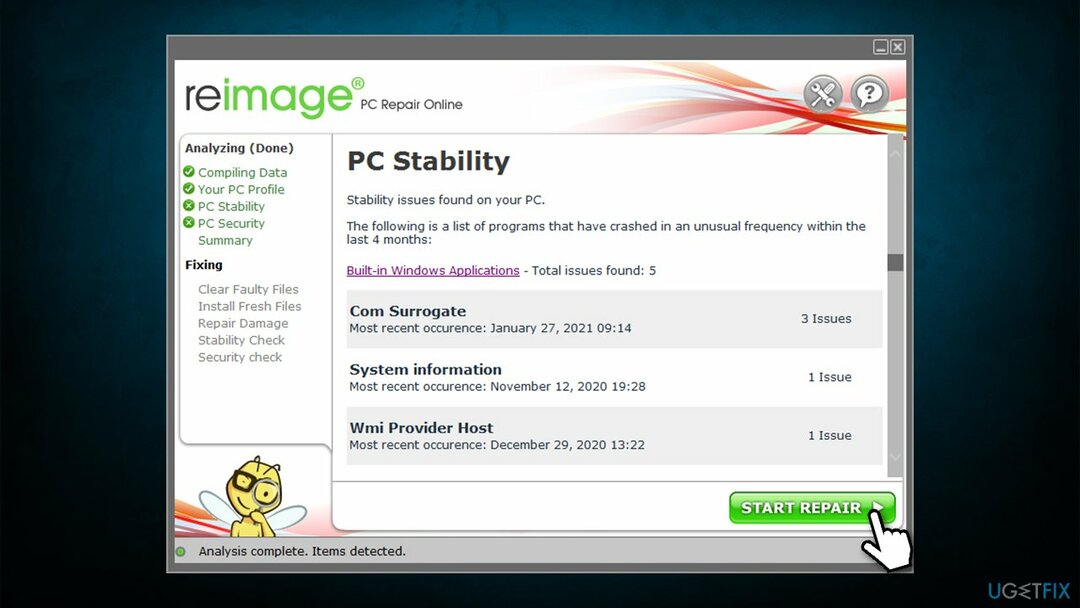
Dengan metode ini, Anda cukup mengklik tombol pindai dan biarkan aplikasi melakukan pekerjaan untuk Anda. Atau, Anda mungkin harus menghabiskan waktu berjam-jam sebelum menemukan dan menghilangkan penyebab masalah.
Metode 3. Instal ulang GPU Anda atau driver lain
Untuk memperbaiki sistem yang rusak, Anda harus membeli versi berlisensi dari gambar ulang gambar ulang.
Salah satu alasan utama game crash adalah korupsi driver. Hal yang sama juga dapat terjadi ketika driver yang salah diinstal pada sistem. Oleh karena itu, Anda harus mencoba menginstal ulang driver pada perangkat Anda:
- Klik kanan pada Awal dan pilih Pengaturan perangkat
- Mengembangkan Display adapter bagian
- Klik kanan pada GPU Anda dan pilih Copot Perangkat
- Centang Hapus perangkat lunak driver untuk perangkat ini kotak centang dan klik Copot pemasangan
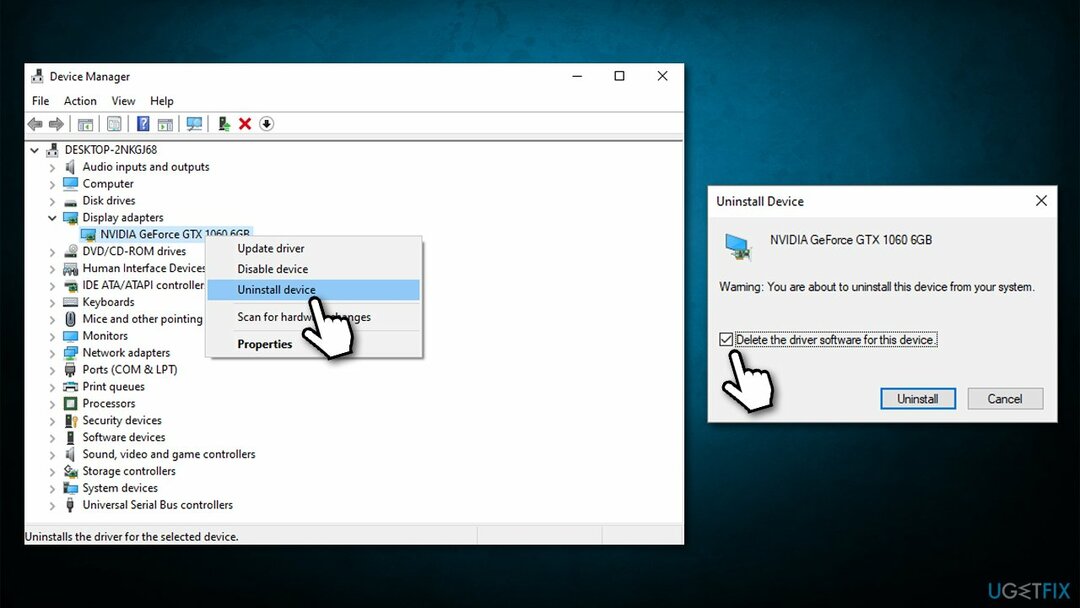
- Menyalakan ulang dan kemudian instal ulang driver terbaru yang tersedia.
Juga, penyebab crash bisa jadi driver lain, seperti chipset. Jadi, Anda harus menginstal ulang juga. Cara termudah untuk menangani driver adalah dengan menggunakan program otomatis seperti Perbaikan Driver – ini akan menghemat banyak waktu Anda, dan Anda tidak perlu mengunjungi situs web produsen setiap kali driver baru keluar.
Metode 4. Gunakan Boot Bersih
Untuk memperbaiki sistem yang rusak, Anda harus membeli versi berlisensi dari gambar ulang gambar ulang.
Boot bersih dapat membantu Anda menentukan apakah konflik perangkat lunak atau beberapa aplikasi yang rusak menyebabkan masalah. Berikut cara mengaksesnya:
- Jenis msconfig di pencarian Windows dan tekan Memasuki
- Pergi ke Jasa tab
- Centang Sembunyikan semua layanan Microsoft kotak dan pilih Menonaktifkan semua
- Pergi ke Memulai tab dan klik Buka Pengelola Tugas
- Di Pengelola Tugas, klik kanan pada setiap item dan pilih Cacat, lalu tutup Pengelola Tugas
- Buka tab Boot, centang Boot Aman, lalu klik Menerapkan dan Oke
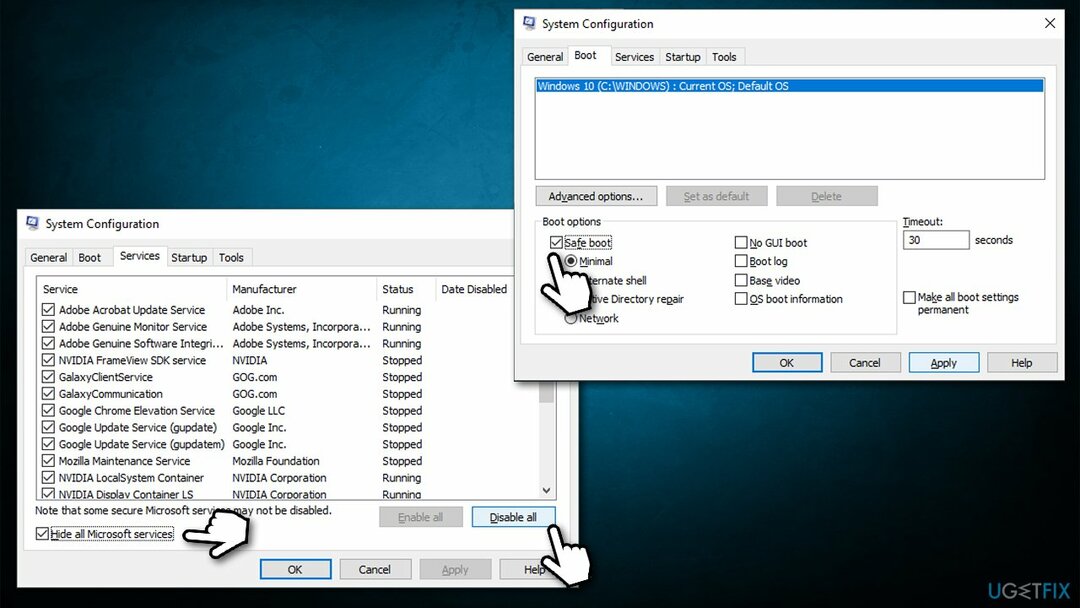
- Mengulang kembali komputer Anda.
Metode 5. Instal semua pembaruan Windows yang tertunda
Untuk memperbaiki sistem yang rusak, Anda harus membeli versi berlisensi dari gambar ulang gambar ulang.
- Jenis Pembaruan di pencarian Windows dan tekan Memasuki
- Di sini, Anda mungkin melihat bahwa ada pembaruan opsional yang sudah menunggu
- Klik Unduh dan pasang
- Setelah selesai, klik juga Periksa pembaruan dan lihat apakah pembaruan baru tersedia
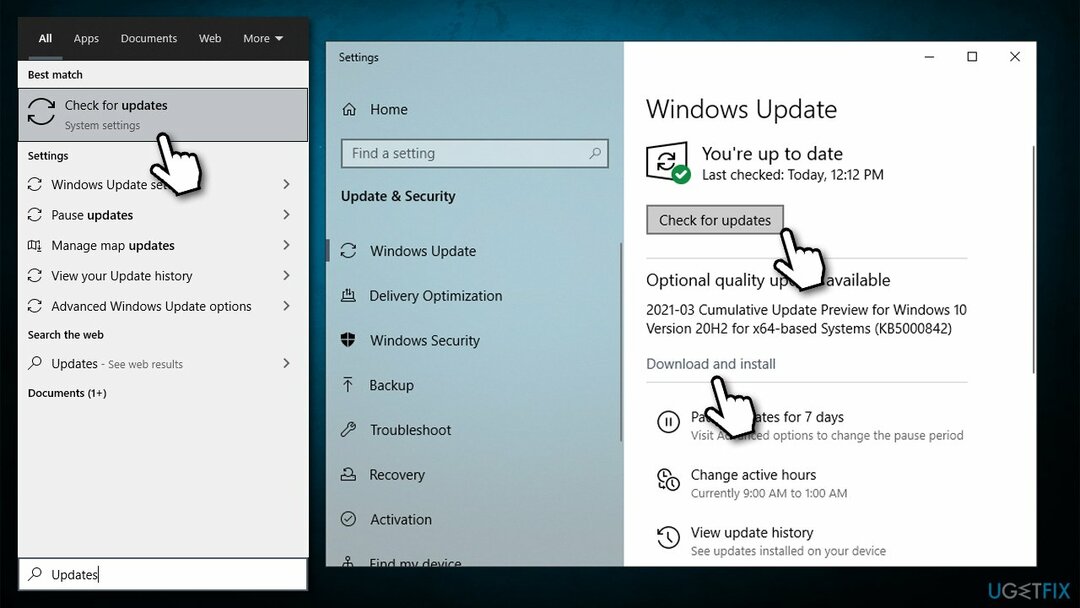
- Mengulang kembali sistem.
Metode 6. Periksa disk Anda untuk kesalahan
Untuk memperbaiki sistem yang rusak, Anda harus membeli versi berlisensi dari gambar ulang gambar ulang.
- Jenis cmd di pencarian Windows
- Klik kanan pada Prompt Perintah dan pilih Jalankan sebagai administrator
- Di sini, salin dan tempel perintah berikut (perhatikan bahwa C: adalah drive yang ingin Anda jalankan pemindaiannya):
chkdsk C: /f /r /x
- Jika pemindaian tidak dimulai tetapi malah mengembalikan kesalahan, ketik kamu dan pukul Memasuki
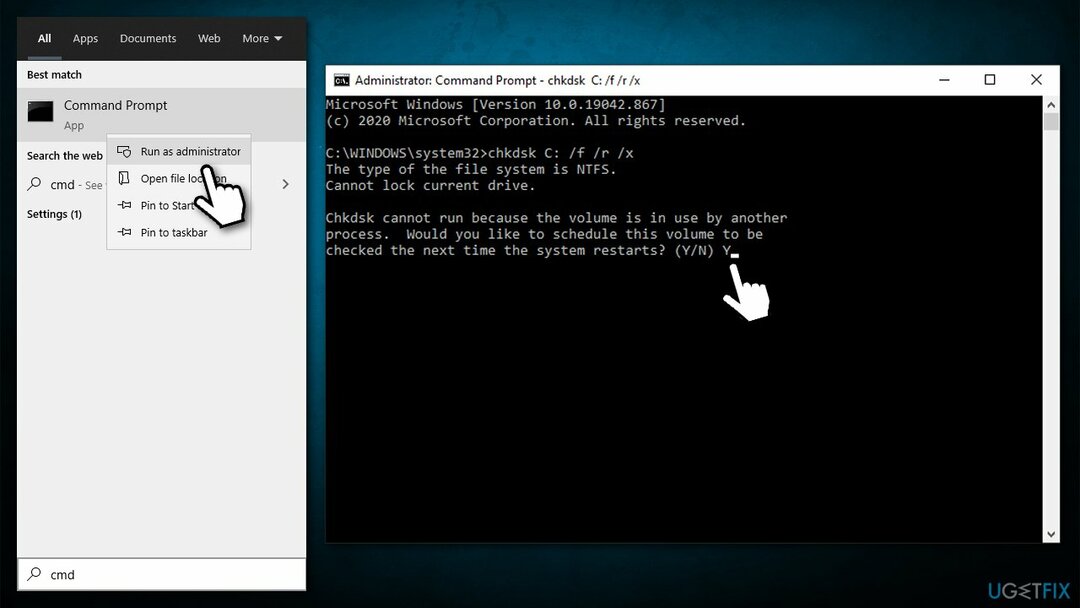
- Kemudian mengulang kembali PC Anda untuk memulai pemindaian.
Perbaiki Kesalahan Anda secara otomatis
tim ugetfix.com mencoba melakukan yang terbaik untuk membantu pengguna menemukan solusi terbaik untuk menghilangkan kesalahan mereka. Jika Anda tidak ingin bersusah payah dengan teknik perbaikan manual, silakan gunakan perangkat lunak otomatis. Semua produk yang direkomendasikan telah diuji dan disetujui oleh para profesional kami. Alat yang dapat Anda gunakan untuk memperbaiki kesalahan Anda tercantum di bawah ini:
Menawarkan
lakukan sekarang!
Unduh PerbaikiKebahagiaan
Menjamin
lakukan sekarang!
Unduh PerbaikiKebahagiaan
Menjamin
Jika Anda gagal memperbaiki kesalahan Anda menggunakan Reimage, hubungi tim dukungan kami untuk mendapatkan bantuan. Tolong, beri tahu kami semua detail yang menurut Anda harus kami ketahui tentang masalah Anda.
Proses perbaikan yang dipatenkan ini menggunakan database 25 juta komponen yang dapat menggantikan file yang rusak atau hilang di komputer pengguna.
Untuk memperbaiki sistem yang rusak, Anda harus membeli versi berlisensi dari gambar ulang alat penghapus malware.

Untuk tetap sepenuhnya anonim dan mencegah ISP dan pemerintah dari mata-mata pada Anda, Anda harus mempekerjakan Akses Internet Pribadi VPN. Ini akan memungkinkan Anda untuk terhubung ke internet saat sepenuhnya anonim dengan mengenkripsi semua informasi, mencegah pelacak, iklan, serta konten berbahaya. Yang terpenting, Anda akan menghentikan kegiatan pengawasan ilegal yang dilakukan NSA dan lembaga pemerintah lainnya di belakang Anda.
Keadaan yang tidak terduga dapat terjadi kapan saja saat menggunakan komputer: komputer dapat mati karena pemadaman listrik, a Blue Screen of Death (BSoD) dapat terjadi, atau pembaruan Windows secara acak dapat terjadi pada mesin ketika Anda pergi untuk beberapa waktu menit. Akibatnya, tugas sekolah, dokumen penting, dan data lain Anda mungkin hilang. Ke pulih file yang hilang, Anda dapat menggunakan Pemulihan Data Pro – itu mencari melalui salinan file yang masih tersedia di hard drive Anda dan mengambilnya dengan cepat.